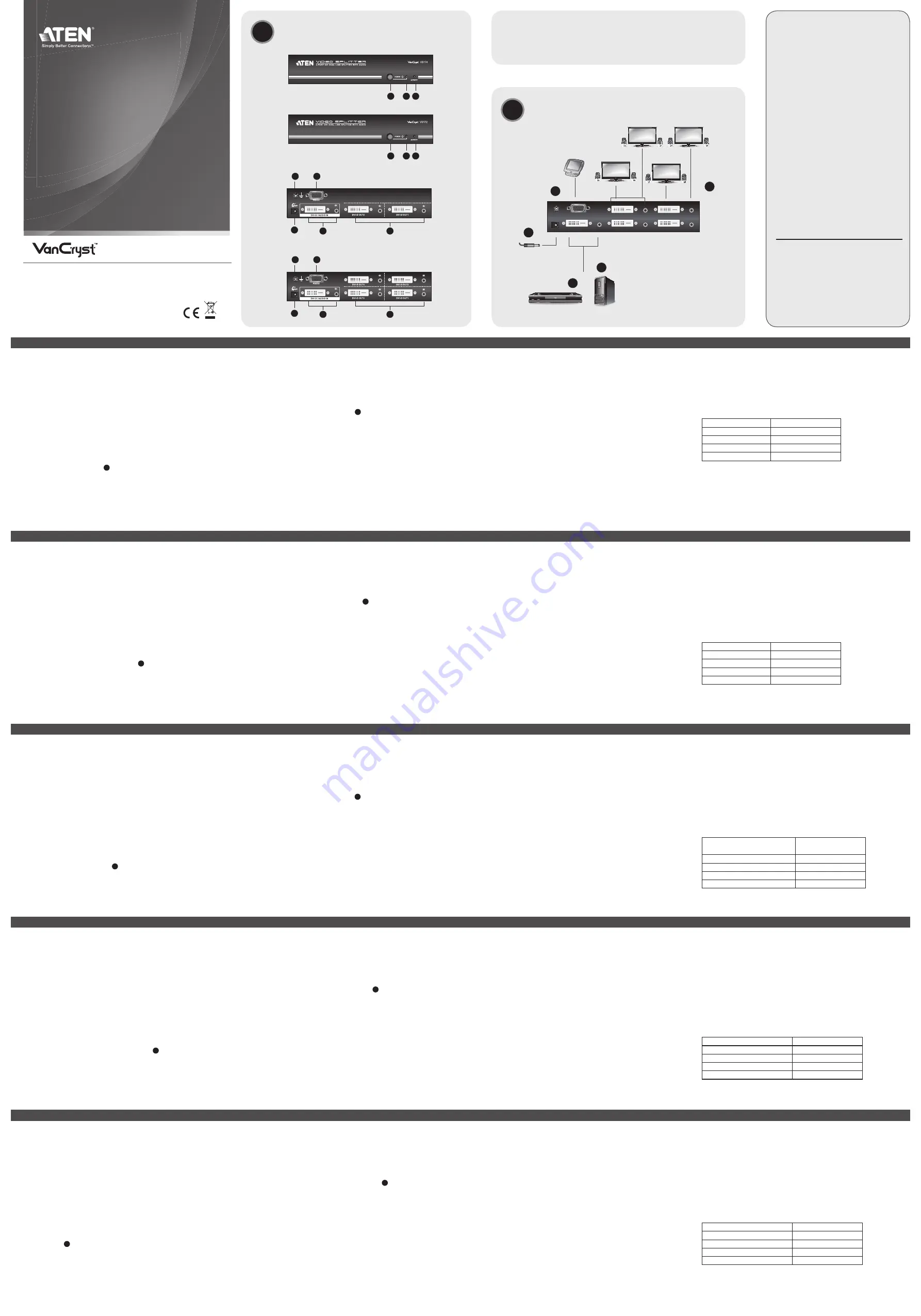
© Copyright 2012 ATEN
®
International Co., Ltd.
ATEN and the ATEN logo are trademarks of ATEN International Co., Ltd. All rights reserved.
All other trademarks are the property of their respective owners.
This product is RoHS compliant.
Part No. PAPE-1223-820G
Printing Date: 09/2012
Requirements
Display Device
• A DVI display that matches the computer’s DVI display card that is
capable of the highest resolution that you will be using on the DVI output.
• Speakers for audio output (optional)
Source Devices
• A DVI-D display port
• An audio out port (optional)
Cables
Two (VS172) or four (VS174) sets of DVI cable are required to properly
operate this DVI Switch (not included).
Hardware Review
A
Front View
1. Power/Standby button
2. Power LED
3. Activity LED
Requisitos
Dispositivo de Visualización
• Un dispositivo de visualización que cumple con la resolución más alta que
se va a utilizar con la tarjeta de video del computador
• Parlantes para la salida del audio (opcional)
Dispositivo Fuente
• Un Puerto de salida de DVI-D
• Una salida de audio (opcional)
Cables
Se require dos (VS172) o cuatro (VS174) juegos de cables de DVI para
operar apropiadamente este switch de DVI (no incluido).
Presentación del Hardware
A
Vista Frontal
1. Botón de encendido/estado de espera
2. Indicador LED de alimentación
3. Indicador LED de actividad
Requisiti
Dispositivo di visualizzazione
• Almeno un monitor DVI compatibile con la scheda DVI del computer e con
la più alta risoluzione che verrà utilizzata tra i computer collegati
• Altoparlanti per l’uscita audio (opzionali)
Dispositivi sorgente
• Una porta di visualizzazione da DVI-D
• Porta di uscita audio (opzionale)
Cavi
Per utilizzare correttamente il dispositivo sono necessari due (VS172) o
quattro (VS174) set di cavi DVI (non inclusi).
Hardware
A
Vista anteriore
1. Pulsante d’accensione/standby
2. LED d’alimentazione
3. LED d‘attività
Confi guration minimale
Périphérique d’affi chage
• Le périphérique d’affi chage DVI s'adapte à la carte graphique DVI de
l'ordinateur et offre une résolution optimale sur la sortie DVI.
• Haut-parleurs pour la sortie audio (en option)
Périphériques sources
• Port vidéo DVI-D
• Port de sortie audio (en option)
Câbles
Deux (VS172) ou quatre (VS174) jeux de câbles DVI sont nécessaires pour
assurer le bon fonctionnement de ce commutateur DVI (non fournis).
Description de l’appareil
A
Vue avant
1. Bouton d'alimentation/de veille
2. Voyant d’alimentation
3. Voyant d’activité
Voraussetzungen
Anzeigegerät
• Ein DVI-Bildschirm, der zur DVI-Grafi kkarte des Computers passt und die
höchste Aufl ösung darstellen kann, die Sie für die DVI-Grafi k verwenden
möchten.
• Lautsprecher zur Tonausgabe (optional)
Signalquellen
• Ein DVI-D-Displayport
• Eine Audioausgangsbuchse (optional)
Kabel
Es werden zwei (VS172) bzw. vier (VS174) DVI-Kabelsets zum Betrieb des
DVI-Switches benötigt (nicht im Lieferumfang enthalten).
Hardwareübersicht
A
Vorderseitige Ansicht
1. Taste Ein/Standby
2. LED-Betriebsanzeige
3. Aktivitäts-LED
Rear View
1. Power Jack
2. A/V Input Section
3. A/V Output Section
4. Grounding
5. RS-232 Serial Port
Hardware Installation
B
Grounding
To prevent damage to your installation it is important that all devices are
properly grounded.
1. Use a grounding wire to ground the VS172 / VS174 by connecting one
end of the wire to the grounding terminal, and the other end of the wire to
a suitable grounded object.
2. Make sure that the computer(s)/device(s) that the VS172 / VS174
connects to are properly grounded.
Note:
The grounding wire is not included in the package. Please contact
your dealer for the appropriate cable.
Single Stage
Refer to the installation diagram (the numbers in the diagram correspond to
the numbers of the steps) and do the following:
Vista Posterior
1. Entrada de alimentación
2. Puertos de entrada de A/V
3. Puertos de salida de A/V
4. Conector de tierra
5. Puerto serial de RS-232
Instalación del Hardware
B
Tierra
Para evitar daños en la instalación, es importante que todos los dispositivos
estén conectados a tierra
1. Utilizar un cable de tierra para conectar el VS172/ VS174 a tierra,
conectando un extremo del cable al conector de tierra, y el otro extremo
a un objeto adecuado de tierra.
2. Asegurarse de que tanto los computadores como los dispositivos
que se van a conectar al VS172/ VS174, estén conectados a tierra
apropiadamente.
Nota:
El cable de tierra no está incluido en el paquete. Por favor contacte
con su agente de venta para el cable apropiado.
Instalación Individual
Favor de referirse al diagrama de instalación (los números en el diagrama
corresponden a los números de los pasos) y haga lo siguiente:
Vista posteriore
1. Presa d’alimentazione
2. Sezione d’ingresso A/V
3. Sezione d’uscita A/V
4. Messa a terra
5. Porta seriale RS-232
Installazione dell’hardware
B
Messa a terra
Allo scopo di prevenire danni all’installazione, assicurarsi che tutti i
dispositivi interessati siano dotati di un’adeguata messa a terra.
1. Utilizzare un fi lo apposito per mettere a terra il VS172/VS174, collegando
un’estremità del fi lo all’apparecchio da mettere a terra e l’altra estremità a
un dispositivo dotato di adeguata messa a terra.
2. Assicurarsi che i computer o i dispositivi collegati al VS172/VS174 siano
dotati di adeguata messa a terra.
Nota:
Il cavo di messa a terra non è incluso nella confezione. Rivolgersi
al rivenditore per procurarsi il cavo adatto.
Vue arrière
1. Prise d’alimentation
2. Section Entrée A/V
3. Section Sortie A/V
4. Mise à la terre
5. Port série RS-232
Installation du matériel
B
Mise à la terre
Afi n de ne pas endommager votre installation, vérifi ez que tous les
périphériques sont correctement mis à la terre.
1. Pour mettre à la terre le VS172/VS174, reliez l'extrémité d'un câble
de mise à la terre à la borne de terre et l'autre extrémité à un objet
correctement mis à la terre.
2. Vérifi ez que les ordinateurs/périphériques ainsi que le VS172/VS174 sont
correctement mis à la terre.
Remarque :
Le câble de mise à la terre n'est pas fourni. Veuillez
contacter votre revendeur pour obtenir le câble approprié.
Installation en une étape
Reportez-vous au schéma de connexion (les numéros du schéma
correspondent aux numéros des étapes ci-dessous) et procédez comme
suit:
Rückseitige Ansicht
1. Stromeingangsbuchse
2. Abschnitt mit A/V-Eingängen
3. Abschnitt mit A/V-Ausgängen
4. Erdung
5. Serieller RS-232-Port
Hardware installieren
B
Erdung
Um Geräteschäden zu vermeiden, müssen alle Geräte ordnungsgemäß
geerdet sein.
1. Erden Sie den VS172 / VS174 mithilfe eines Erdleiters. Verbinden Sie
dazu das eine Ende des Leiters mit der Erdungsschelle und das andere
Ende mit einem geerdeten Gegenstand.
2. Stellen Sie sicher, dass alle an den VS172 / VS174 anzuschließenden
Computer und Geräte ordnungsgemäß geerdet sind.
Hinweis:
Der Erdleiter ist nicht im Lieferumfang enthalten. Wenden Sie
sich bei Interesse an Ihren Fachhändler.
Einzelinstallation
Siehe das Installationsdiagramm (die Zahlen im Diagramm entsprechen der
Reihenfolge), und gehen Sie folgendermaßen vor:
1. Use a male-to-male DVI cable to connect your source device’s DVI port
to the VS172 / VS174’s Video In port.
2. Use a male-to-male audio cable to connect your source device’s speaker
port to the VS172 / VS174’s Audio In port.
3. Plug your DVI monitors and speakers into the A/V Out ports.
4. (Optional) To edit the VS172 / VS174 system settings through the RS-232
port, connect the hardware / software controller Here.
5. Plug the power adapter that came with your switch into an AC power
source, then plug the power adapter cable into the switch’s Power Jack.
Cascading
To provide even more audio/video displays, additional units can be
cascaded from the VS172/VS174 Output ports. Simply use additional Male-
to-Male DVI and audio cables to connect an A/V Output port on the parent
splitter to the A/V Input port on the child splitter.
Recommended distances between devices in all cascade levels for
transmitting a high resolution signal are as follows:
Source to VS172/VS174 1.8 m
VS172/VS174 to VS172/VS174 5m
VS172/VS174 to display 5 m
1. Use un cable de DVI tipo macho-a-macho, y conecte del puerto de DVI
de su dispositivo fuente, al puerto de entrada de video del VS172/ VS174
2. Use un cable de audio tipo macho-a-macho, y conecte del puerto de
salida de audio de su dispositivo fuente, al puerto de entrada de audio
del VS172/ VS174
3. Conecte los monitores/pantallas de DVI y los parlantes a los puertos de
salida de A/V
4. (Opcional) Para editar las confi guraciones de sistema del VS172/
VS174 através del puerto serial RS-232, conecte aquí el controlador de
hardware/ software.
5. Conecte la fuente de alimentación que viene con el switch, a un fuente
de alimentación AC. Luego conecte el cable a la entrada de alimentación
del switch.
Instalación en Cascada
Para poder tener más salidas de audio o de video, se puede conectar
varias unidades en cascada desde los puertos de salida del VS172/ VS174.
Simplemente utilice cables adicionales de DVI y audio, de tipo macho-a-
macho, y conecte del puerto de salida de A/V del splitter padre, al puerto de
entrada de A/V del splitter hijo.
Para una transmisión de señal de alta resolución, las distancias
recomendadas entre todos los niveles de cascada son:
Fase singola
Vedere lo schema di installazione (i numeri nello schema corrispondono ai
passaggi) durante l'esecuzione dei passaggi:
1. Utilizzare un cavo DVI maschio-maschio per collegare la porta DVI del
dispositivo sorgente DVI alla porta d’ingresso video del VS172/VS174.
2. Utilizzare un cavo audio maschio-maschio per collegare la porta
altoparlanti del dispositivo sorgente DVI alla porta d’ingresso audio del
VS172/VS174.
3. Collegare i monitor DVI e gli altoparlanti alle porte di uscita A/V.
4. (Opzionale) Per modifi care le impostazioni di sistema del VS172/VS174
tramite porta RS-232, collegare qui il controller hardware/software.
5. Inserire il cavo dell’alimentatore in dotazione in una presa di corrente,
quindi inserire il cavo dell’alimentatore nella presa d’alimentazione dello
spiltter.
Collegamento in cascata
Per servire ancora più dispositivi audio/video, è possibile collegare in
cascata, dalle porte d’uscita del VS172/VCS174, ulteriori dispositivi. Basterà
utilizzare altri cavi DVI maschio-maschio per collegare una porta A/V in
uscita dello splitter a monte alla porta A/V in entrata dello splitter a valle.
Per trasmettere un segnale ad alta risoluzione, si consiglia di rispettare le
seguenti distanze a tutti i livelli del collegamento a cascata:
1. Utilisez un câble DVI mâle/mâle pour raccorder le port DVI de votre
périphérique source au port d'entrée vidéo (Video In) du VS172/VS174.
2. Utilisez un câble audio mâle/mâle pour raccorder le port haut-parleur de
votre périphérique source au port d'entrée audio (Audio In) du VS172/
VS174.
3. Branchez les moniteurs DVI et haut-parleurs sur les ports de sortie audio/
vidéo (A/V Out).
4. (Facultatif) Pour modifi er les réglages du système VS172/VS174 par le
biais du port RS-232, connectez ici le contrôleur matériel/logiciel.
5. Connectez l’adaptateur électrique, fourni avec le commutateur, à une
prise secteur, puis le cordon de l’adaptateur à la prise jack d’alimentation
du commutateur.
Installation en cascade
Afi n de pouvoir utiliser encore plus de périphériques audio/vidéo, vous
pouvez installer des appareils supplémentaires en cascade depuis les
ports de sortie du VS172/VS174. Il suffi t de relier un port de sortie A/V
du répartiteur parent au port d’entrée A/V du répartiteur enfant à l’aide de
câbles DVI mâle-mâle supplémentaires.
Les distances recommandées entre les périphériques à tous les niveaux
de cascade pour la transmission d’un signal haute résolution sont les
suivantes:
1. Verbinden Sie die DVI-Signalquelle mit dem DVI-Eingang am VS172
/ VS174. Verwenden Sie dazu ein geeignetes DVI-Kabel (Stecker auf
Stecker).
2. Verbinden Sie den Lautsprecherausgang Ihrer Signalquelle mit dem
Audioeingang am VS172 / VS174. Verwenden Sie dazu ein geeignetes
Audiokabel (Stecker auf Stecker).
3. Verbinden Sie Ihre DVI-Monitore und Lautsprecher mit den A/
V-Ausgängen.
4. (Optional) Um die Systemeinstellungen des VS172 / VS174 über den
RS-232-Port einstellen zu können, schließen Sie hier den Hardware-/
Software-Controller an.
5. Verbinden Sie das mitgelieferte Netzteil mit einer stromführenden
Steckdose und anschließend mit der Netzeingangsbuchse am Switch.
Reihenschaltung
Um noch mehr A/V-Displays anschließen zu können, lassen sich weitere
Geräte an den Signalausgängen des VS172/VS174 kaskadieren. Verbinden
Sie einfach einen der A/V-Signalausgänge des Splitters erster Ordnung mit
dem A/V-Signaleingang des untergeordneten Splitters. Verwenden Sie dazu
ein weiteres DVI-Kabel (Stecker auf Stecker) und ein Audiokabel.
Die empfohlenen Entfernungen zur Übertragung hochaufl ösender
Grafi ksignale über alle Kaskadenebenen sind Folgende:
Operation
RS-232 Serial Interface
The VS172 / VS174’s built-in bi-directional RS-232 serial interface allows
system control through a high-end controller, such as a PC and/or home
automation/home theater software package.
Confi guring the Serial Port
The controller’s serial port should be confi gured as follows:
Baud Rate
19200
Data Bits
8
Parity
None
Stop Bits
1
Flow Control
None
Del dispositivo fuente al VS172/VS174: 1.8m
Del VS172/VS174 al VS172/VS174: 5m
Del VS172/VS174 al monitor/pantalla: 5m
Operación
Interface serial de RS-232
El interface bi-direccional de RS-232 que se encuentra preinstalado en el
VS172/ VS174, permite el control del sistema através de un controlador de
alto nivel, tal como una PC, o una automatización de hogar, o un paquete
de software de home theather.
Confi gurando el puerto serial
El puerto serial del controlador debe confi gurarse de la siguiente manera:
Velocidad de Transmisión
19200
Bits de Dato
8
Paridad
Ninguno
Bits de Parada
1
Control de Flujo
Ninguno
Da sorgente a VS172/VS174: 1,8 m
Da VS172/VS174 a VS172/VS174: 5m
Da VS172/VS174 a schermo: 5 m
Funzionamento
I
nterfaccia seriale RS-232
L’interfaccia seriale incorporata nel VS172/174 consente di controllare il
sistema per mezzo di un controller sofi sticato, di un PC e/o di un software
per home automation / home theater.
Confi gurazione della porta seriale
Confi gurare la porta seriale del controller come segue:
Baud Rate
19200
Bit dati
8
Parità
Nessuna
Bit di stop
1
Controllo di fl usso
Nessuno
Source vers VS172/VS174 : 1,8 m
VS172/VS174 vers VS172/VS174 : 5 m
VS172/VS174 vers le périphérique d'affi chage : 5 m
Fonctionnement
Interface série RS-232
L’interface série RS-232 bidirectionnelle intégrée au VS172/VS174 permet
le contrôle du système par un contrôleur haut de gamme, tel qu'un PC et/ou
un logiciel de domotique ou de home cinéma.
Confi guration du port série
Le port série du contrôleur doit être confi guré de la façon suivante :
Débit en bauds
19200
Bits de données
8
Parité
Aucun
Bits d’arrêt
1
Contrôle de fl ux
Aucun
Signalquelle zum VS172/VS174 1,8 m
VS172/VS174 zum VS172/VS174 5 m
VS172/VS174 zum Display 5 m
Bedienung
Serieller RS-232-Port
Über die bidirektionale RS-232-Schnittstelle der VS172 / VS174 ist die
Systemsteuerung über einen hochwertigen Controller, z.B. einen PC oder
eine Hausautomatisierungs- bzw. Heimkinosoftware möglich.
Seriellen Port einrichten
Der serielle Port des Controllers muss folgendermaßen konfi guriert werden:
Übertragungsgeschwindigkeit
(Baud):
19200
Datenbits
8
Parität
Ohne
Stoppbits
1
Flusssteuerung
Ohne
B
Package Contents
1 VS172 / VS174 2/4-Port DVI Dual Link Splitter with Audio
1 Power Adapter
1 User Instructions
Hardware Installation
2/4-Port DVI Dual Link Splitter with Audio
Quick Start Guide
VS172 / VS174
1
2
5
or
3
4
Single Stage
4
5
2
3
1
1
2
3
4
5
2
3
1
1
2
3
VS172 Front View
VS174 Front View
VS172 Rear View
VS174 Rear View
Important Notice
Considering environmental protection,
ATEN does not provide a fully printed user
manual for this product. If the information
contained in the Quick Start Guide is not
enough for you to confi gure and operate
your product, please visit our website
www.aten.com, and download the full user
manual.
Online Registration
http://eservice.aten.com
Technical Phone Support
International:
886-2-86926959
North America:
1-888-999-ATEN Ext: 4988
United Kingdom:
44-8-4481-58923
All information, documentation, and
specifications contained in this media
are subject to change without prior
notification by the manufacturer. Please
visit our website to find the most up to
date version.
VS172 / VS174 2/4-Port DVI Dual Link Splitter with Audio
www.aten.com
Répartiteur Dual Link DVI à 2/4 ports VS172/VS174 - avec système audio
www.aten.com
VS172 / VS174 2/4-Port-DVI-Splitter (Dual Link) mit Tonübertragung
www.aten.com
VS172 / VS174 Splitter de DVI con Doble Enlace de 2/4 puertos y Audio
www.aten.com
Splitter VS172 / VS174 a 2/4 porte DVI Dual Link con audio
www.aten.com
A
Hardware Review


